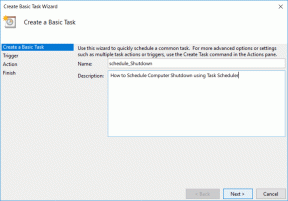무음에서 iPhone을 진동시키거나 진동시키지 않는 방법(iOS 16 포함)
잡집 / / April 05, 2023
iPhone을 무음 모드로 설정하면 벨소리나 기타 경고음이 들리지 않습니다. 전혀 방해받고 싶지 않다면 꽤 도움이 되지만 저는 무음 모드에서 휴대폰이 진동하는 것을 선호합니다. 이것은 다른 사람을 방해하지 않고 수신 전화 또는 경고에 대해 아는 데 도움이 됩니다. 당신도 당신의 진동하는 아이폰 자동 모드에서 당신은 바로 이곳에 있습니다.

iOS 16 및 이전 버전에서 무음 모드에서 iPhone을 진동시키거나 햅틱을 재생하는 방법을 확인하십시오. 또한 무음 모드에서 진동을 비활성화하는 방법과 iPhone이 무음 모드에서 진동하지 않는 경우 문제를 해결하는 방법도 배웁니다.
iOS 16의 자동 모드에서 iPhone을 진동시키는 방법
iOS 16에서 Apple은 진동 설정을 약간 수정했습니다. 첫째, 무음 모드에서 햅틱 재생으로 무음 시 진동의 이름을 변경했습니다. 둘째, 소리 설정에서 상단에 표시되지 않고 이제 하단에서 찾을 수 있습니다. 따라서 iOS 16에서 무음 시 진동이 제거되었다고 생각했다면 그렇지 않습니다.
iOS 16의 무음 모드에서 iPhone을 진동시키는 단계를 확인해 보겠습니다.
1 단계: iPhone에서 설정을 엽니다.
2 단계: '사운드 및 햅틱'으로 이동합니다.

3단계: 벨소리/무음 모드 전환 섹션까지 아래로 스크롤하고 '무음 모드에서 햅틱 재생' 토글을 활성화합니다.
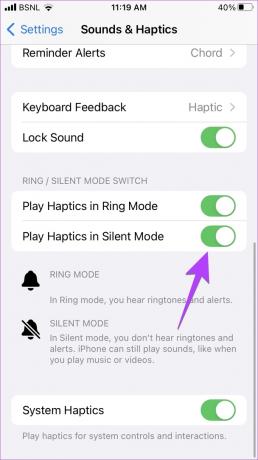
이제 iPhone이 자동으로 진동합니다. 벨소리가 울리거나 일반 모드일 때 iPhone이 진동하도록 하려면 '벨소리 모드에서 햅틱 재생' 옆의 토글을 활성화하십시오.
팁: iOS 16에서는 설정 > 사운드 및 햅틱 > 키보드 피드백으로 이동하여 iPhone의 키보드가 진동하도록 할 수 있습니다. 이제 Haptic 옆의 토글을 활성화합니다.
iOS 15의 자동 모드에서 iPhone을 진동시키는 방법
iOS 15를 실행하는 iPhone에서 무음 모드로 진동을 활성화하려면 다음 단계를 따르세요.
1 단계: 휴대폰에서 설정을 엽니다.
2 단계: '사운드 및 햅틱'을 탭합니다.

3단계: '무음 시 진동' 옆의 토글을 활성화합니다.

무음 모드에서 iPhone 진동을 중지하는 방법
무음 모드에서 iPhone이 진동하지 않도록 하려면 아래와 같이 무음 모드에서 햅틱을 끌 수 있습니다.
1 단계: iPhone에서 설정을 엽니다.
2 단계: '사운드 및 햅틱'으로 이동합니다.

3단계: iOS 16에서 아래로 스크롤하여 '무음 모드에서 햅틱 재생' 옆의 토글을 끕니다. 그리고 iOS 15에서는 '무음 시 진동' 옆의 토글을 끕니다.
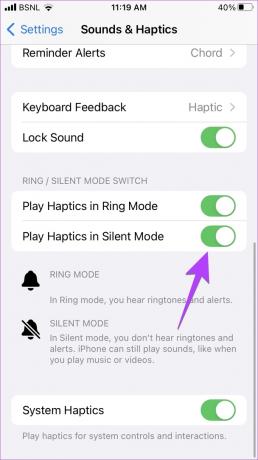

팁: 알고 무음 모드, 비행기 모드, 방해 금지의 차이점 아이폰에서.
자동으로 진동하지 않는 iPhone을 수정하는 방법
위의 설정을 활성화한 후 iPhone에서 무음 모드 진동이 작동하지 않으면 다음 문제 해결 수정 사항을 따르십시오.
1. 접근성 설정에서 진동 활성화
iPhone의 접근성 설정에는 전용 전역 진동 설정이 있습니다. 꺼져 있으면 켜져 있어도 '무음 시 진동'을 비롯한 모든 종류의 진동이 iPhone에서 작동하지 않습니다.
진동 설정이 활성화되어 있는지 확인하려면 다음 단계를 따르십시오.
1 단계: iPhone 설정을 열고 손쉬운 사용으로 이동합니다.
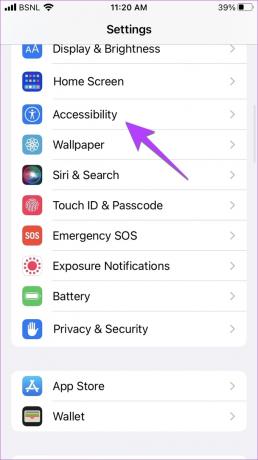
2 단계: 터치를 누릅니다.
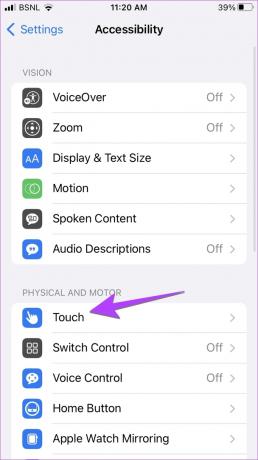
3단계: 아래로 스크롤하여 진동 옆의 토글을 활성화합니다.

팁: 확인 최고의 iPhone 접근성 설정 노인 사용자를 위해.
2. 각 경고 유형에 대해 진동 활성화
iPhone에서는 진동을 사용자화하고 알림 유형별로 다른 진동 패턴을 선택할 수 있습니다. 즉, 벨소리, 문자 톤, 메일 등과 같은 알림은 모두 다른 진동 패턴을 가질 수 있습니다. 그러나 각 알림의 진동 설정 아래에는 없음 옵션이 있습니다. 선택하면 해당 알림이 진동하지 않습니다. 따라서 iPhone이 무음 모드에서 진동하지 않는 경우 알림 설정에서 진동 패턴을 선택하지 않았을 가능성이 있습니다.
다양한 알림에 대한 진동 패턴을 선택하려면 다음 단계를 따르세요.
1 단계: iPhone에서 설정을 엽니다.
2 단계: '사운드 및 햅틱'으로 이동합니다.

3단계: 벨소리와 진동을 차례로 누릅니다.
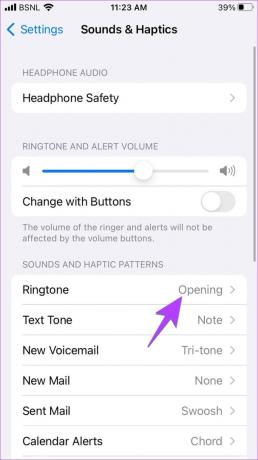
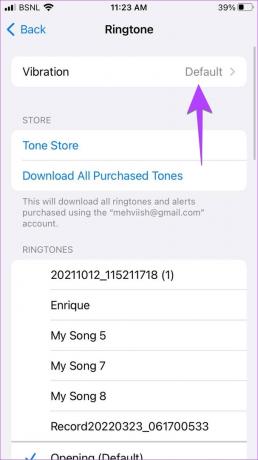
4단계: 이제 없음 옵션이 선택되지 않았는지 확인하십시오. 없음이라고 표시되면 동기화됨(기본값)을 탭하거나 목록에서 다른 패턴을 선택합니다.
팁: 할 수도 있다 맞춤형 진동 생성 및 사용.

5단계: 마찬가지로 텍스트 톤, 음성 메일 등과 같은 다른 알림 유형을 확인하고 일부 진동 패턴이 선택되었는지 확인하십시오.
무음 모드에서 여전히 진동이 작동하지 않으면 다른 방법을 확인하십시오. iPhone에서 작동하지 않는 진동 수정.
iPhone 벨소리 만들기
이것이 자동 모드에서 iPhone을 진동시키는 방법입니다. 벨소리 모드를 활성화하기로 결정한 경우 다음 방법을 알아보세요. iPhone의 연락처에 대한 사용자 정의 벨소리 설정. 또한 방법을 알고 WhatsApp 오디오를 iPhone 벨소리로 설정.
최종 업데이트: 2022년 10월 6일
위의 기사에는 Guiding Tech를 지원하는 제휴 링크가 포함될 수 있습니다. 그러나 편집 무결성에는 영향을 미치지 않습니다. 콘텐츠는 편파적이지 않고 진정성 있게 유지됩니다.
알고 계셨나요?
iPhone 5s는 2013년 이후 7천만 대 이상 판매된 가장 인기 있는 Apple 휴대폰 중 하나입니다.
작성자
Mehvish는 학위를 취득한 컴퓨터 엔지니어입니다. Android와 가제트에 대한 그녀의 사랑은 카슈미르를 위한 최초의 Android 앱을 개발하게 만들었습니다. Dial Kashmir로 알려진 그녀는 인도 대통령으로부터 권위있는 Nari Shakti 상을 수상했습니다. 그녀는 수년 동안 기술에 대한 글을 써왔으며 그녀가 가장 좋아하는 분야에는 Android, iOS/iPadOS, Windows 및 웹 앱에 대한 방법 가이드, 설명자, 팁 및 트릭이 포함됩니다.